Android12のダブルタップジェスチャーを設定する方法
知っておくべきこと
- 設定に移動します>システム>ジェスチャー>クイックタップ クイックタップを使用を移動します スライダーをオンに 位置。
- アクションを選択してから、スマートフォンの背面をダブルタップしてアクションをアクティブにします。
- アクションをオフにするには、ジェスチャーに移動し、クイックタップを使用を移動します スライダーをオフにします 位置。
この記事では、Android12でダブルタップジェスチャを設定する方法について説明します。クイックタップ機能をサポートしているのはGooglePixel4以降のスマートフォンのみです。
Androidフォンでダブルタップジェスチャをオンにするにはどうすればよいですか?
クイックタップを有効にすると、電話の背面をダブルタップして特定の機能をアクティブにすることができます。クイックタップをオンにするには、次の手順に従います。
-
設定を開きます アプリ。
-
システムをタップします 。
-
ジェスチャーを選択します 。
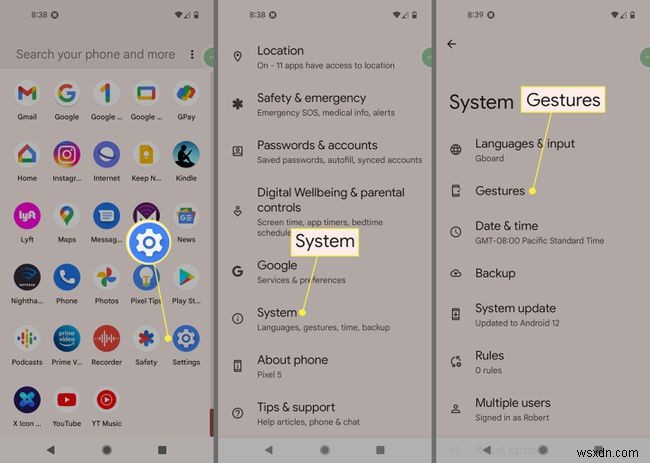
-
クイックタップをタップします 。
-
クイックタップを使用をタップします スライダーでオンの位置に移動します。表示されない場合、スマートフォンはこの機能をサポートしていません。
-
デフォルトでは、クイックタップはスクリーンショットを撮るように設定されていますが、Googleアシスタントを開いたり、メディアを一時停止または再生したり、[最近のアプリ]メニューを開いたり、通知シェードを表示したり、カスタムアプリケーションを開いたりするように変更できます。

Androidでダブルタップジェスチャをオフにするにはどうすればよいですか?
Androidフォンでクイックタップジェスチャを使用することにうんざりしている場合は、いつでも完全に無効にすることができます。 設定に戻ります>システム>ジェスチャー>クイックタップ クイックタップを使用を移動します スライダーをオフにします 位置。

なぜダブルタップジェスチャを使用する必要があるのですか?
クイックタップジェスチャは、画面全体に手を伸ばさなくても、スマートフォンのシステムの特定の部分にすばやくアクセスするための優れた方法です。 Pixel 5などの大型のデバイスを使用している場合は、通知シェードをプルダウンしたり、頻繁に使用するアプリケーションを開いたりするのに便利です。
FAQ- Androidを片手モードで使用するにはどうすればよいですか?
Android 12で片手モードを有効にするには、設定に移動します>システム>ジェスチャー>片手モード 。片手モードを有効にするには、画面の下から下にスワイプします。
- Android 12で戻るボタンを取得するにはどうすればよいですか?
Google Pixelでナビゲーションボタンを有効にするには、設定に移動します>システム>ジェスチャー>システムナビゲーション>3ボタンナビゲーション 。これにより、従来のAndroidボタンアイコン([戻る]、[ホーム]、[最近のアプリ])が復元されます。
-
Android で偽の着信を設定する方法
特定の会話を避けたい場合や、退屈で退屈なパーティーから早く離れたい場合がありますが、私たちの社会的規範と価値観は私たちをそれから引き離します.幸いなことに、Google Play ストアには、本物そっくりの偽の電話であらゆる状況から安全に救ってくれるサードパーティ製のアプリがたくさんあります。さらに、偽の電話アプリを使用すると、友達にいたずらをしたり、楽しんだりすることができます。 そのため、ここでは、Android で偽の着信を設定するのに役立ついくつかのアプリについて説明します。 偽の電話 評価: 4.6スター 価格: 無料 フェイクコールを使えば、ぎこちない会話や退屈な会議か
-
Android でタップして Google Now を使用する方法
テクノロジーが最新のアップグレードであなたの生活を簡素化しようとしているとき、それらについて学び、それらを効率的に使用して、テクノロジーを最大限に活用してみませんか.最近、Google は Google Now というアプリケーションに新機能を追加し、「Google Now on Tap」という名前でリリースしました。 スマートフォンでのアクティビティに関連する情報が記載されたカードがポップアップする機能です。たとえば、Google Now on Tap アプリケーションを使用して最寄りの劇場を探している場合、スマートフォンにカードが表示され、近くの劇場までの道順と推定所要時間が表示されます
